Cara mengubah menu start windows 10 ke gaya windows 7
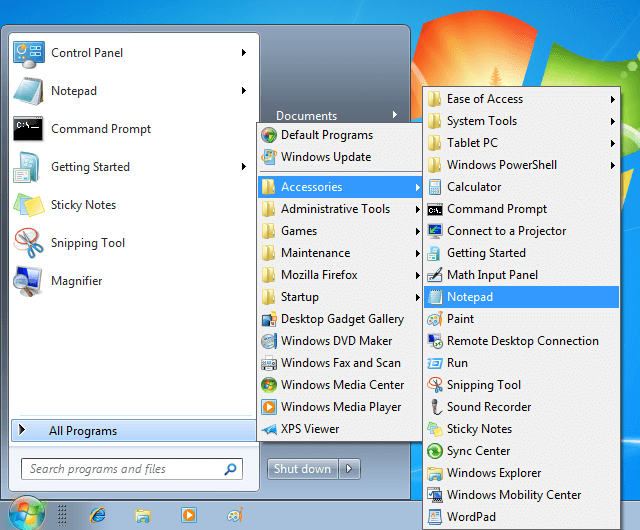
- 2526
- 342
- Luis Baumbach
Kita semua cenderung bosan dengan tampilan UI kita sekarang dan kemudian, dan lebih suka menyesuaikannya, dengan cara kita sendiri. Beberapa dari kita menggunakan tema, beberapa dari kita akan menggunakan alat, widget dan mungkin wallpaper, beberapa orang suka menyesuaikan layar boot, yang lain hanya ingin menggunakan utilitas yang menyembunyikan segalanya dan menciptakan tampilan minimalisistik. Pada akhirnya kita semua menyesuaikan UI sistem operasi kita sesuai keinginan kita.
Windows 10 menawarkan sedikit untuk disesuaikan secara default. Tetapi orang selalu dapat menemukan alat dan utilitas untuk mencapai pengalaman yang diinginkan. Kita semua memiliki pada satu titik atau yang lain dalam hidup kita mengubah tampilan tombol start, counter mogok memilih untuk mengaturnya sebagai crosshair, penggemar Punisher menempatkan tengkorak, ada kemungkinan yang tak ada habisnya, dan jika Anda tidak bisa menyesuaikan Tombol Mulai Anda Sebelumnya, Anda bisa melakukannya sekarang.
Alat yang paling banyak digunakan untuk ini, pengubah tombol start, sayangnya belum diperbarui, saat menulis artikel ini. Banyak dari Anda mungkin terbiasa menggunakan alat ini untuk mengubah tampilan tombol start Anda. Tetapi ada alat lain di luar sana, yang dapat Anda gunakan untuk menyesuaikan tombol start.
Banyak alat populer dan berbayar termasuk Start 10 dan Startisback++. Ini sangat ramah pengguna tetapi sayangnya, mengharuskan Anda untuk membayar biaya nominal untuk perangkat lunak mereka. Tetapi ada alat gratis di luar sana yang dapat Anda gunakan untuk mengubah tampilan tombol start windows 10 Anda, seperti cangkang klasik.
Classic Shell adalah perangkat lunak freeware yang di antara tugas -tugas lain, juga dapat digunakan untuk menyesuaikan tampilan tombol start di Windows 10 Anda. Jika beberapa dari Anda terbiasa dengan shell klasik, Anda tidak perlu mengaktifkan menu start shell klasik, untuk menyesuaikan tampilan tombol start.
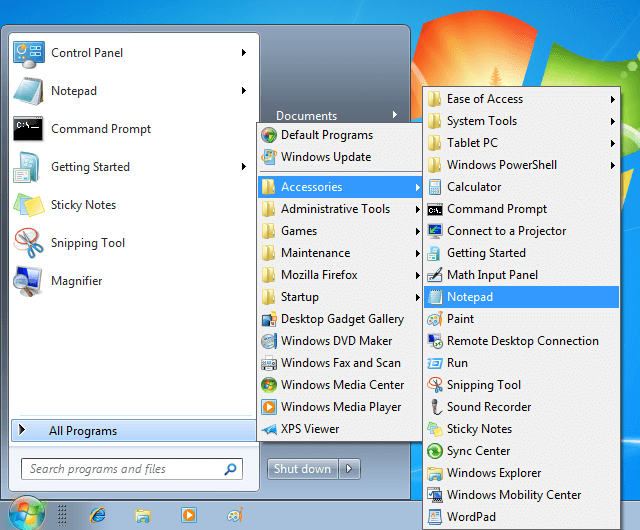
Catatan: Anda akan membutuhkan koneksi internet, untuk mengunduh shell klasik.
Ikuti langkah -langkah sederhana ini untuk menyesuaikan tampilan tombol start Anda di Windows 10.
1- Kunjungi halaman - www.Classicshell.bersih
2- Klik unduh sekarang, di tengah halaman dan tunggu unduhan Anda selesai.
3- Setelah unduhan selesai, jalankan pengaturan.
4- Pilih Pengaturan Kustom, dan hapus centang semua opsi kecuali
menu shell klasik dan pembaruan klasik di jendela berikutnya.
5- Ikuti langkah instalasi dan tunggu instalasi selesai.
6- Setelah selesai, shell klasik akan berjalan otomatis dan terbuka di jendela.
7- Di bawah tab Start Menu Style, Gaya Windows7 akan dipilih secara default.
Catatan: Anda dapat menggunakan shell klasik sesuai keinginan Anda dan mengubah gaya menu mulai sesuai keinginan . Untuk mengubah tombol Mulai, ikuti dari Langkah 9.
8- Beralih ke Pengaturan Dasar dengan mengkliknya dan atur opsi berikut dengan cara berikut-
~ Klik Kiri Membuka- Menu Mulai Windows
~ Shift + Klik Opens- Windows Start Menu
~ Key Windows Opens- Windows Start Menu
~ Shift + Windows Key Opens- Windows Start Menu
Catatan: Jangan klik tombol OK
9- Beralih kembali ke tab Start Menu Style.
10- Centang kotak yang mengatakan ganti tombol start di bawah opsi menu start.
11- Sekarang klik pada sakelar ketiga, yang mengatakan kustom.
12- Di bawahnya, Anda akan melihat kotak yang mengatakan Pilih gambar, klik di atasnya.
13- Sekarang telusuri lokasi di mana Anda telah menyimpan gambar yang ingin Anda ganti tombol start dengan.
14- Pilih gambar dan klik oke.
15- Akhirnya klik OK untuk menerapkan semua pengaturan dan tutup shell klasik.
Anda sekarang akan menyesuaikan tombol Mulai dengan preferensi Anda, semoga Anda menikmatinya 🙂
- « Memperbaiki ! Klik di sini untuk memasukkan pemberitahuan pengulangan kredensial terbaru Anda
- 5 alternatif whatsapp yang kurang dikenal untuk android »

